Mac電腦更換桌布指南:如何自訂Mac桌布?
擁有一台Macbook非常棒,但如果沒有活潑的桌布,這會讓人感覺立刻失去吸引力。因為一個漂亮的桌布不僅能刷新桌面,還能為工作空間設定氛圍。所以,如果您對預設的桌面桌布感到厭倦,並且想要給Mac增添個人化的觸感,這是非常簡單的。
感到疑惑嗎?在這篇文章中,我們將深入介紹如何更新或更改您在MacBook Air、MacBook Pro或其他Mac型號上的桌布。讓我們一起深入了解如何在Mac上更改桌布吧。
第一部分:如何在Mac上更改桌布?
更改Mac的桌布並不像聽起來那麼難。這其實就像輕風一樣簡單,Apple也提供了幾種方法來完成這個操作。以下是如何在Mac上更改桌布的步驟指南。按照這個分步指南,您可以輕鬆地使用內建的選項進行操作。
1.打開您的Mac,然後點擊左上角的Apple菜單。接著,在下拉菜單中選擇“系統設置”。或者,您也可以直接在桌面上右鍵點擊並選擇“更改桌面背景”。

2.在側邊欄菜單中,點擊“桌布”。在這裡,您會看到多個默認的桌布,並且會分為幾個類別,如“動態桌布”、“淺色與深色桌布”、“圖片”和“顏色”。

3.現在,您可以點擊您喜歡的圖片進行預覽。
4.一旦您找到了您覺得滿意的背景,點擊它以應用。
通常,Mac的桌布有各種風格,如:
- 抽象圖案
- 風景畫
- 藝術渲染
- 純色
- 一些會根據時間變化的動態桌布
雖然這些桌布作為預設來說並不差,但如果您想使用其他桌布並增添一些個人化的觸感,這也完全不成問題。
第二部分: 如何將個人照片設置為Mac桌布
如果您有任何自己喜愛的照片,這些照片對您來說意義重大,並且您希望每次打開Mac時都能看到它們,以下是如何將這些照片設為桌布的步驟。
1.打開設置,也就是Mac的系統偏好設置。

2.在系統偏好設置中,點擊“桌面與屏保”。

3.如果您想上傳自訂照片,請打開您在Mac上保存圖片的檔案夾。

4.現在,簡單地將圖片拖動並放入上方顯示的框中。

5.然後,您會看到預覽,這樣簡單的步驟就能將您的自訂圖片設為桌布。

此外,您還可以透過在“預覽”中打開圖像來將您最喜歡的圖片設為桌布。只需簡單操作:
- 在“預覽”中打開圖片。
- 在菜單欄中點擊“工具”。
- 接著,選擇“設為桌面圖片”。
第三部分:使個性化Mac桌布的額外技巧
但如果您是那種想將桌布遊戲提升到新高度的人,創建自訂設計會是一個很好的選擇。您可能會想,從零開始創建桌布會是一個艱難的任務。但相信我,這比拍攝一張相機照片還簡單。好奇怎麼做到嗎?
HitPaw FotorPea 是AI領域的革命性創新。這款創新的軟體提供了一種獨特的方式來利用AI的力量生成桌布。簡而言之,使用先進的AI算法,它可以將您的想法和願景轉化為現實。只需給它一個提示,它就能將其轉換為視覺上一流的桌布。
HitPaw FotorPea的一些主要功能包括:
HitPaw FotorPea - 適用於 Win 和 Mac 的多合一照片編輯工具
安全驗證。已有212,820人下載。
- 透過簡單的文本提示生成AI圖像
- 提供各種主題和藝術風格可供選擇
- 易於使用的介面,並以高清解析度輸出
安全驗證。已有212,820人下載。
使用HitPaw FotorPea根據文本提示創建桌布,請按照以下步驟操作:
步驟1:下載並安裝HitPaw FotorPea
訪問HitPaw FotorPea的官方網站並下載軟體。下載後,請根據螢幕上的指示進行安裝。
步驟2:從頂部選單選擇“AI Generator”
安裝完HitPaw FotorPea後,請啟動它並進入“AI Generator”選項卡。

步驟3:輸入提示語以獲得結果
在左側,您將看到一個文本框。在文本框中輸入您想要創建的描述或提示語。您也可以上傳圖片。

步驟4:預覽圖片並下載
現在選擇最符合您視野的圖片,或者優化您的關鍵字並重試。
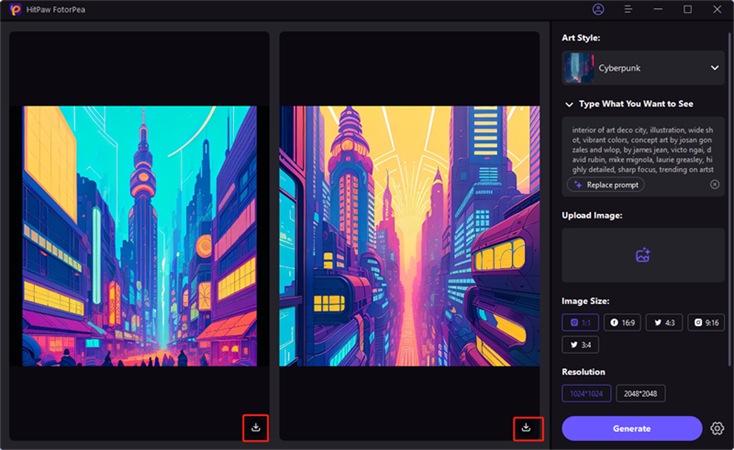
按照這些步驟,您可以為您的Mac創建一個驚艷的桌布,完全符合您的視覺需求。這將使您擁有一個獨特的桌布,其他Mac使用者無法使用。簡而言之,它將創建您自己獨特的身份。
這裡有一個影片指南,幫助您創建Mac桌布:
第四部分:關於如何更改Mac電腦桌面桌布的常見問題
Q1. 如何在我的Mac桌面上設置不同的背景圖片?
A1. 在Mac上設置不同的背景圖片並不難。只需進入系統設置 - 桌布,然後為每個空間選擇不同的背景圖片即可。
Q2. 如何更改Mac上的動態桌布?
A2. 要更改您的動態桌布,只需在系統設置 - 桌布中選擇動態桌面桌布。根據時間或光線條件,這些桌布會自動變換。
結論
更改Mac桌布是一種個性化您的桌面並保持新鮮的好方法。此外,它使您的數位空間充滿活力,最終提高了您的工作效率。在本文中,我們探討了更改Mac桌布的各種方法,從內建選項到設置您自己的照片。
此外,我們還介紹了一個創新且令人興奮的工具,可以幫助您根據文本提示生成自訂桌布。這款獨特的軟體被稱為HitPaw FotorPea,它讓使用者能夠創建富有創意且高品質的桌布,來裝飾您的工作空間。

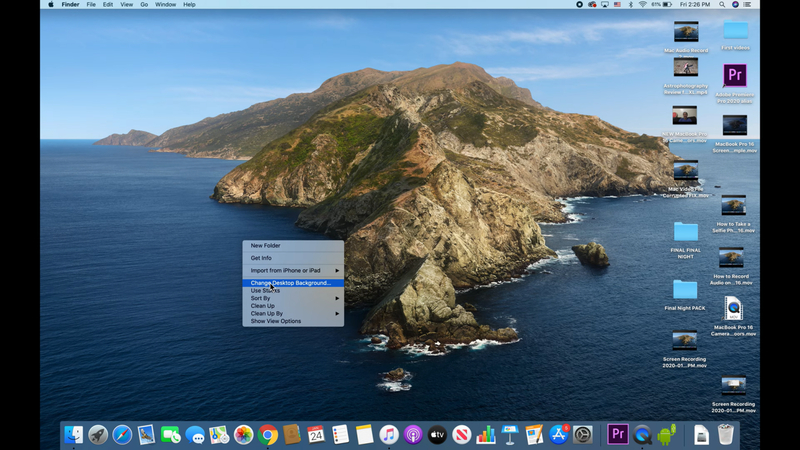
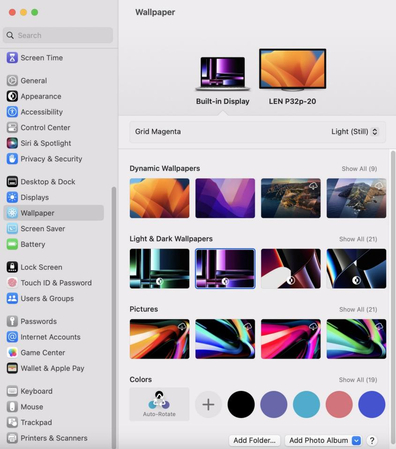
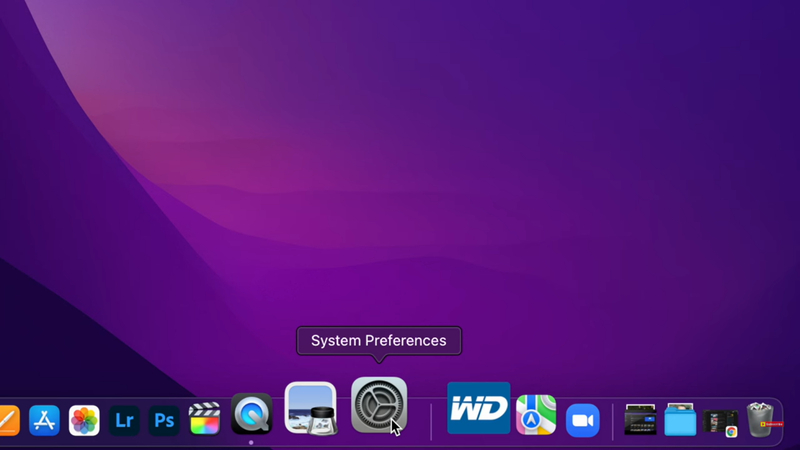
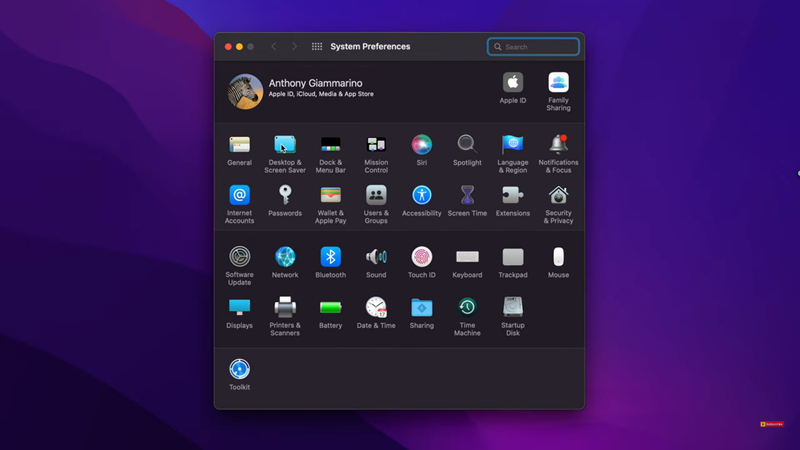
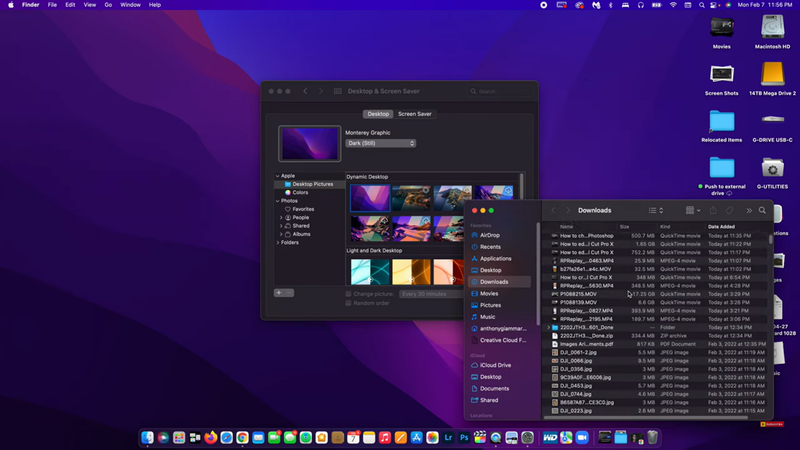
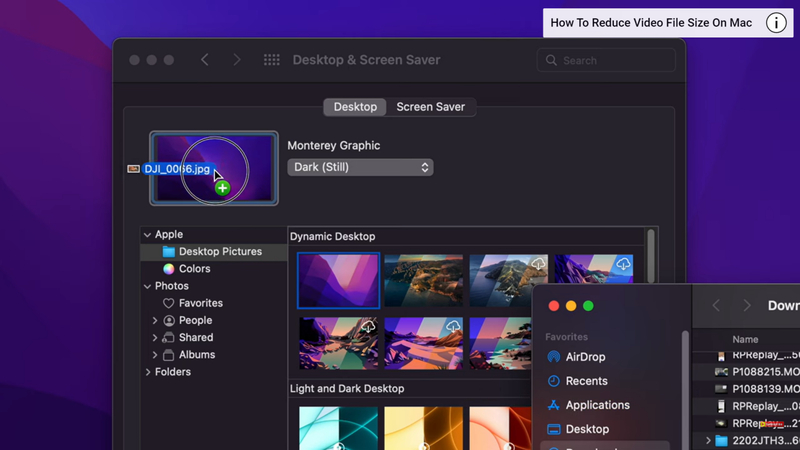
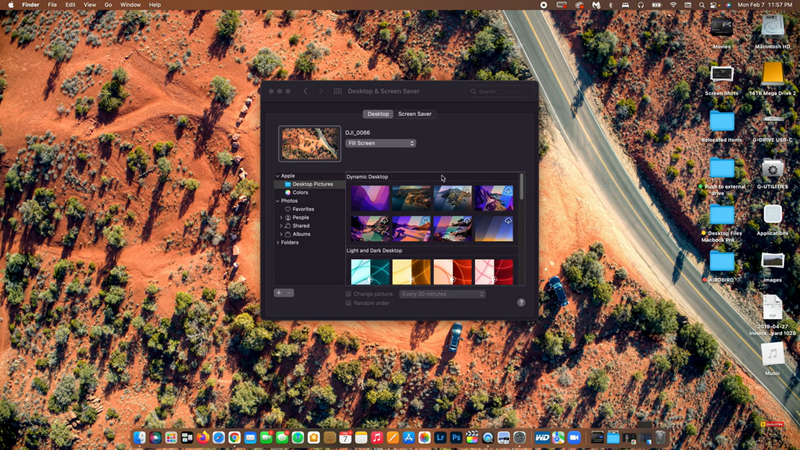












分享文章至:
選擇產品評分:
Joshua
HitPaw 特邀主編
熱衷於分享3C及各類軟體資訊,希望能夠透過撰寫文章,幫助大家瞭解更多影像處理的技巧和相關的AI資訊。
檢視所有文章留言
為HitPaw留下您的寶貴意見/點評